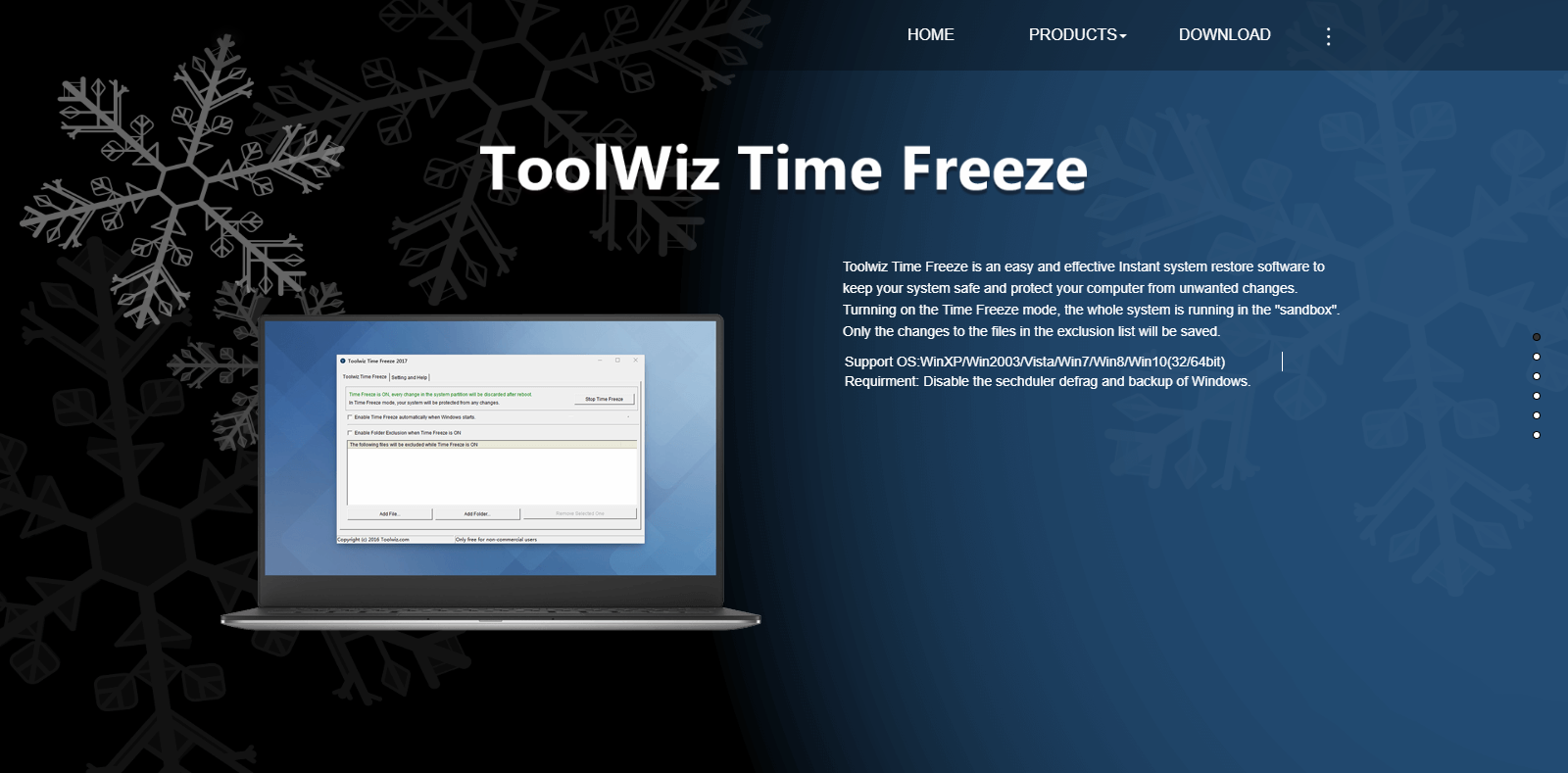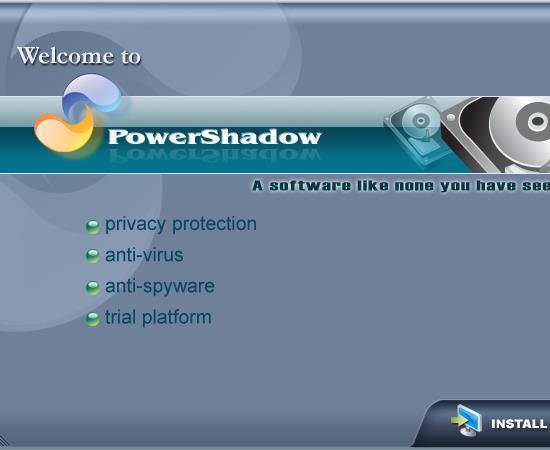Si vous ouvrez un service Internet et souhaitez que votre ordinateur soit dans un état sûr chaque fois que quelqu'un l'utilise, en évitant l'intrusion de virus de l'extérieur, vous devrez certainement geler le disque dur, un Comment vous assurer que les données ne sont pas affecté si quelqu'un installe ou insère accidentellement un virus dans votre ordinateur. Mais comment faire cela, rejoignons WebTech360 pour en savoir plus sur les logiciels de gel de disque dur pour ordinateurs, voici les 3 logiciels de gel de disque dur gratuits les plus puissants 2023 dans l'article suivant.
Qu'est-ce que le gel du disque dur ?
Le gel du disque dur est une méthode pour empêcher le téléchargement de données sur des partitions de disque dur qui ont été gelées. En d'autres termes, une fois le disque dur gelé, les données ne seront pas conservées même après l'exécution du stockage lors de la réinitialisation de l'ordinateur. Si nous utilisons un logiciel pour geler le disque dur de notre ordinateur, cela empêchera les logiciels contenant du code malveillant, les attaques de virus. Ainsi, les données importantes stockées et gelées seront protégées dans une zone sécurisée.
Bien que ce soit un grand avantage, c'est aussi un inconvénient de cette méthode. Parce que toutes les données de la nouvelle session ne seront pas conservées après chaque redémarrage de l'ordinateur. Si nous voulons mettre des données dans la zone gelée, il est impératif de désactiver temporairement ce logiciel, puis de réinstaller le gel comme avant.

Qu'est-ce que le gel du disque dur ?
Dans quel cas faut-il geler le disque dur ?
Certains cas nécessaires où les utilisateurs doivent appliquer la méthode de gel du disque dur sont :
- Dans les écoles, il y a des matières qui doivent laisser les élèves travailler directement sur les ordinateurs, il leur est très facile de supprimer par erreur des données importantes ou de télécharger par erreur des logiciels malveillants. Conduit à l'ordinateur au risque de planter toutes les données à l'intérieur.
- Dans les points de service Internet également, lorsque de nombreuses personnes utilisent des ordinateurs, le risque de télécharger par erreur des logiciels étranges sur l'ordinateur est très élevé.
Nous présenterons ici les 3 logiciels de gel de disque dur gratuits les plus puissants en 2022, que les utilisateurs peuvent appliquer pour protéger les données informatiques dans des cas similaires à ceux ci-dessus.
3 logiciels de gel de disque dur gratuits
Quelle que soit la situation, si vous souhaitez simplement geler le disque dur, nous pouvons utiliser 3 logiciels gratuits de gel de disque dur ci-dessous :
Deep Freeze - Gèle les disques durs rapidement et efficacement
Deep Freeze est l'un des logiciels les plus populaires aujourd'hui. Parce que ses fonctionnalités sont extrêmement faciles à utiliser, ce qui facilite l'utilisation par les utilisateurs sans avoir à passer trop de temps. De plus, il prend également en charge le mode furtif pour aider à exécuter le logiciel en arrière-plan afin d'éviter d'affecter les performances de l'ordinateur.
- Site Web : https://www.faronics.com/en-uk/products/deep-freeze

Deep Freeze - Gèle les disques durs rapidement et efficacement
Outre la fonction principale de protection du disque dur, le logiciel ToolWiz Time Freeze aide également les utilisateurs à utiliser confortablement la fonction pour créer un environnement virtuel similaire au système réel. En conséquence, même sans réinitialiser l'appareil, nous pouvons basculer entre les deux environnements sans souci. N'hésitez pas à tester des applications dans un environnement virtuel sans vous soucier d'affecter le système réel. De plus, la vitesse et les performances de l'ordinateur sont également améliorées par ce logiciel.
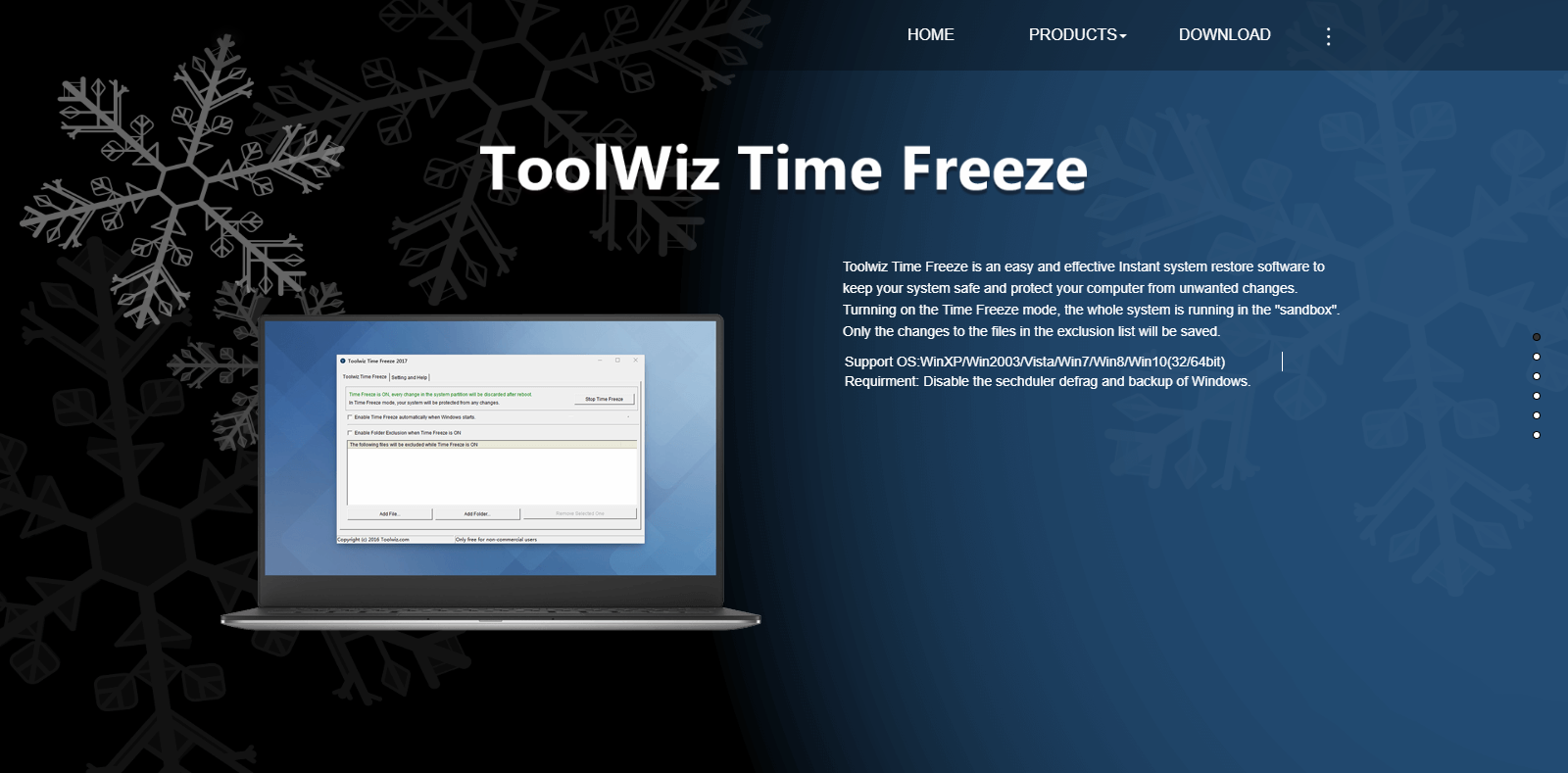
ToolWiz Time Freeze - Logiciel gratuit de gel de disque dur
Power Shadow - Gel extrême du disque dur
Le point qui rend ce logiciel très apprécié est qu'au démarrage de l'ordinateur, le logiciel proposera deux options : protéger le lecteur du système d'exploitation ou l'ordinateur entier. De plus, Power Shadow permet également aux utilisateurs de geler facilement le disque dur à tout moment sans avoir à réinitialiser l'ordinateur. Avec ce logiciel, vous pouvez télécharger d'autres applications de manière plus flexible.
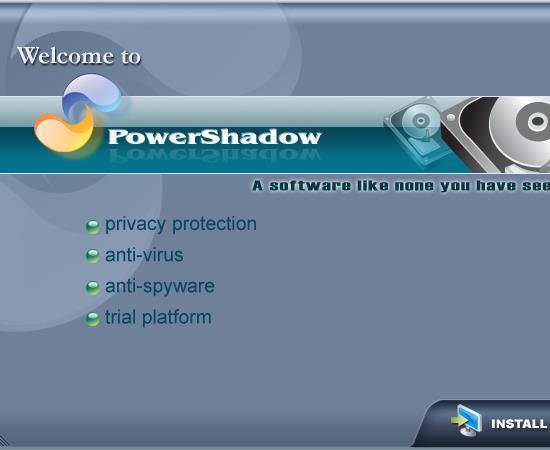
Power Shadow - Gel extrême du disque dur
Quelques notes lors du gel du disque dur
Les avantages du gel de disque dur sont indéniables. Cependant, il y a aussi quelques notes que les utilisateurs doivent connaître :
- Seul le lecteur du système d'exploitation doit être gelé (généralement le lecteur C, le bureau, mon document), ne doit pas stocker de données importantes dans ces dossiers.
- Afin de ne pas passer trop de temps à désactiver temporairement la fonction de gel, les utilisateurs peuvent installer le logiciel sur une partition autre que le lecteur du système d'exploitation. À l'exception des pilotes, un logiciel antivirus doit être installé sur le lecteur système, nous ne pouvons pas le modifier.
- Enregistrez les fichiers dans une partition différente de la partition gelée.
Il s'agit d'une compilation de 3 logiciels de gel de disque dur gratuits et les plus faciles à utiliser en 2022 qui vous aideront à geler n'importe quel disque dur, en vous assurant d'éviter les problèmes liés aux virus tout en vous donnant la tranquillité d'esprit lorsque vous laissez d'autres utiliser votre appareil. .